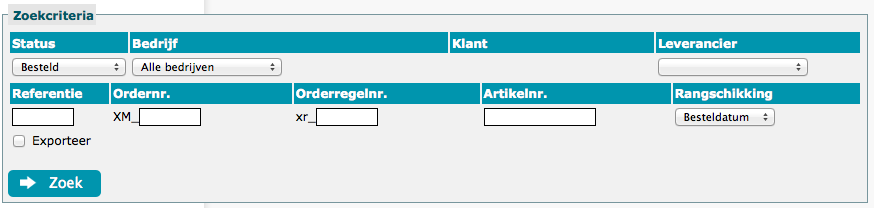Bestelde orders: verschil tussen versies
(Nieuwe pagina aangemaakt met 'Bestand:Bestelhistorie.png Onder het hoofdmenu "logistiek->bestelde orders" vindt je bovenstaande overzicht van orders') |
Geen bewerkingssamenvatting |
||
| (12 tussenliggende versies door 2 gebruikers niet weergegeven) | |||
| Regel 1: | Regel 1: | ||
Onder het hoofdmenu "Logistiek -> Bestelde orders" vindt u het overzicht van bestelde orders. | |||
Bovenaan de pagina staat de mogelijkheid om orders te zoeken en te sorteren, zie de afbeelding hieronder. | |||
[[Bestand:Bestelhistorie_filter.png]] | |||
'''Uitleg "zoekcriteria"''' | |||
'''Status''': geef de orderstatus op waar u naar wilt zoeken | |||
'''Bedrijf''': kies gewenste klant/portal | |||
'''Klant''': hier kunt u, nadat u klant/portal heeft gekozen, een specifieke gebruiker kiezen | |||
'''Leverancier''': kies eventueel een leverancier | |||
'''Referentie''': geef eventueel een referentie van de bestelling op | |||
'''Ordernr''': geef het ordernummer op van XpressionManager | |||
'''Orderregelnr''': geef het orderregelnummer op van XpressionManager | |||
'''Artikelnr''': geef het artikelnummer op van XpressionManager | |||
'''Rangschikking''': sorteer op "besteldatum" of "leverdatum" | |||
---- | |||
Het resultaat van een zoekopdracht of bij het oproepen van deze pagina, ziet er als volgt uit. | |||
[[Bestand:Bestelhistorie.png]] | |||
'''Uitleg benamingen en iconen''' | |||
'''ID''': ordernummer XpressionManager | |||
'''Bedrijf''': naam klant/portal | |||
'''Naam''': naam besteller | |||
'''Referentie''': referentie besteller (indien ingevuld) | |||
'''Status''': orderstatus | |||
'''Leverdatum''': leverdatum opgegeven door besteller of bepaald aan de hand van aantal werkdagen | |||
'''Besteldatum''': datum waarop order is geplaatst | |||
== | |||
'''Uitleg van de iconen bij de orders''' == | |||
[[Bestand:bestelbon_iconen.png]] | |||
1. Ruimte voor interne opmerkingen | |||
2. Klik hier om te zien hoe de winkelwagen van besteller eruit zag | |||
3. Bekijk afleverbon | |||
4. Bevestigingse-mail opnieuw versturen die ook naar besteller is verstuurd. | |||
== | |||
'''Uitleg van de iconen bij de orderregels''' == | |||
[[Bestand:Bestelbon_iconen_orderregel.png]] | |||
1. Ruimte voor interne opmerkingen per orderregel | |||
2. Orderinstructie bekijken/printen | |||
3. Orderinstructie wijzigen, is alleen mogelijk bij printshop artikelen | |||
4. Orderregel verwijderen. | |||
Huidige versie van 12 aug 2013 om 09:32
Onder het hoofdmenu "Logistiek -> Bestelde orders" vindt u het overzicht van bestelde orders.
Bovenaan de pagina staat de mogelijkheid om orders te zoeken en te sorteren, zie de afbeelding hieronder.
Uitleg "zoekcriteria"
Status: geef de orderstatus op waar u naar wilt zoeken
Bedrijf: kies gewenste klant/portal
Klant: hier kunt u, nadat u klant/portal heeft gekozen, een specifieke gebruiker kiezen
Leverancier: kies eventueel een leverancier
Referentie: geef eventueel een referentie van de bestelling op
Ordernr: geef het ordernummer op van XpressionManager
Orderregelnr: geef het orderregelnummer op van XpressionManager
Artikelnr: geef het artikelnummer op van XpressionManager
Rangschikking: sorteer op "besteldatum" of "leverdatum"
Het resultaat van een zoekopdracht of bij het oproepen van deze pagina, ziet er als volgt uit.
Uitleg benamingen en iconen
ID: ordernummer XpressionManager
Bedrijf: naam klant/portal
Naam: naam besteller
Referentie: referentie besteller (indien ingevuld)
Status: orderstatus
Leverdatum: leverdatum opgegeven door besteller of bepaald aan de hand van aantal werkdagen
Besteldatum: datum waarop order is geplaatst
==
Uitleg van de iconen bij de orders ==
1. Ruimte voor interne opmerkingen
2. Klik hier om te zien hoe de winkelwagen van besteller eruit zag
3. Bekijk afleverbon
4. Bevestigingse-mail opnieuw versturen die ook naar besteller is verstuurd.
==
Uitleg van de iconen bij de orderregels ==
1. Ruimte voor interne opmerkingen per orderregel
2. Orderinstructie bekijken/printen
3. Orderinstructie wijzigen, is alleen mogelijk bij printshop artikelen
4. Orderregel verwijderen.